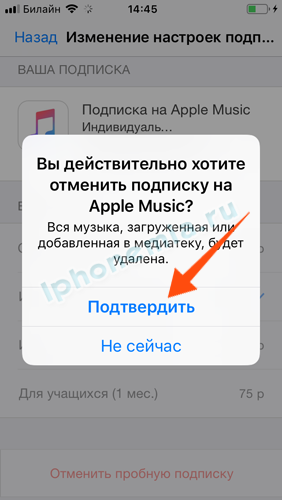Содержание
как отписаться на платную музыку на Айфон 7
Главная » FAQ
FAQKM07.8к.
Несмотря на то, что Apple Music — один из самых удачных сервисов от «яблочной» компании, некоторых людей он все же не устраивает. Главная причина в том, что его необходимо оплачивать, причем ежемесячно. Сегодня мы поговорим о том, как отключить подписку на музыку на айфоне.
Содержание
- Виды подписок на Apple Music
- Как отключить подписку на музыку на айфоне?
- Отключение на айфоне
- Отключение на компьютере: через iTunes и App Store
- Отключение на телевизоре
- Как отменить автоматическое продление подписки на Apple Music на iPhone?
Виды подписок на Apple Music
Но сначала давайте рассмотрим, какие виды подписок на Apple Music бывают. На момент написания статьи (март 2020 года) их три:
- Индивидуальная подписка. Она бывают месячной и годовой. Ее владельцу открывается доступ ко всей медиатеке Apple Music, в том числе рекомендациям специалистов в области музыки и радиостанциям, включающимся по запросу.

- Групповая подписка. Она также называется семейной. Позволяет слушать песни с разных устройств, которых может быть от одного до шести.
- Студенческая подписка. Она предназначена для тех, кто проходит образовательный курс в учебном заведении, которое соответствует требованиям, перечисленным на официальном сайте Apple. Дает возможность использовать приложение по сниженной цене в течение четырех лет (сорока восьми месяцев). Важно! Этот срок не обязательно должен быть непрерывным.
Как отключить подписку на музыку на айфоне?
Перед тем, как вы начнете читать инструкцию об отписке от Apple Music на iPhone, учтите несколько моментов:
- После того, как закончился последний день оплаченного периода, вы не сможете воспроизвести ни один трек. Apple, в отличие от других компаний, не предоставляет бесплатную неполную версию.
- Если вы отказались от услуги на айфоне, то делать то же самое на других устройствах (компьютере, телевизоре и т.
 д.) нет необходимости при условии, что все гаджеты функционируют на одном и том же идентификаторе.
д.) нет необходимости при условии, что все гаджеты функционируют на одном и том же идентификаторе. - Apple Music поддерживается разными устройствами, из-за чего ее отмена немного отличается.
Отключение на айфоне
Эти правила актуальны не только для Айфона, но и для iPad и iPod touch. Действуйте так:
- Откройте раздел «Настройки».Найдите в нем пункт с вашим логином.
- Пролистайте страницу до строки «iTunes Store и App Store».
- Нажмите в ней на идентификатор.
- Авторизуйтесь в системе.
Перед вами откроется окно, в котором будет надпись «Подписки». Выберите эпл мьюзик и клацнете по «Отменить подсписку».
Важно! Если у вас остались дни в оплаченном периоде, то они никуда не денутся. В следующем расчетном периоде денежные средства не будут взиматься.
Если приложение не показывается, а деньги с банковской карты списались, то проверьте правильность идентификатора.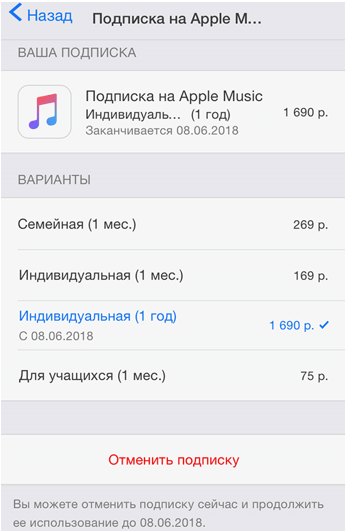 Если это не помогло, то, скорее всего, абонемент оформлен не через посредника iTunes, а непосредственно у разработчика. В такой ситуации придется связываться с автором приложения и решать проблему через него.
Если это не помогло, то, скорее всего, абонемент оформлен не через посредника iTunes, а непосредственно у разработчика. В такой ситуации придется связываться с автором приложения и решать проблему через него.
Отключение на компьютере: через iTunes и App Store
Через iTunes:
- Войдите в сервис посредством идентификатора Apple ID или датчика Touch ID (если компьютер имеет его).
- Перейдите в «Учетная запись», а оттуда в «Просмотреть». Там требуется указать пароль и нажать на «Просмотреть».
- Подождите несколько секунд до тех пор, пока не отобразится «Информация об учетной записи». Там нужно клацнуть по «Настройкам», а затем по «Управлять» (эти кнопки расположены около параметра «Подписки».
- В конце нажмите на «Отменить подписку».
Через AppStore:
- Войдите в сервис и нажмите на ваш логин.

- Появившееся меню найдите «Подписки»».
- Отыщите эпл мьюзик и внизу «Отменить подписку».
Отключение на телевизоре
Если вы купили медиаприставку Apple TV, то сможете выключить абонементы только на те приложения, которые работают на операционной системе tvOS. Процедура включает в себя несколько шагов:
- Последовательно откройте «Настройки» → «Учетные записи» → «Подписки» → «Управление подписками».
- В выскочевшем списке найдите Apple Music и отмените ее.
Важно! Если вы являетесь владельцем системы третьего поколения. то для управления абонементами вам необходимо иметь устройство на операционной системе iOS.
Как отменить автоматическое продление подписки на Apple Music на iPhone?
Для того чтобы отменить автоматическое продление подписки на Apple Music на iPhone (это случится спустя три месяца после начала пробного периода), нужно:
- Открыть приложение «Музыка».
 Перейти в свою учетную запись и «Настройки».
Перейти в свою учетную запись и «Настройки».
- Нажать на кнопку «Посмотреть Apple ID», после чего ввести логин и пароль.
- В меню управления подписками отказаться от автоматического продления.
Надеемся, что наша статья была понятной и помогла отключить подписку на эпл мьюзик. Если у вас остались вопросы, то задавайте их в комментариях.
Оцените статью
Поделиться:
- Виды подписок на Apple Music
- Как отключить подписку на музыку на айфоне?
- Отключение на айфоне
- Отключение на компьютере: через iTunes и App Store
- Отключение на телевизоре
- Как отменить автоматическое продление подписки на Apple Music на iPhone?
apple music или apple tv, отмена подписки через официальный сайт
Главная » ОС (Android, iOS)
ОС (Android, iOS)
Автор ТелефонГид На чтение 6 мин Просмотров 329 Обновлено
Чтобы слушать музыку и смотреть фильмы, компания Apple разработала для пользователей сервис Айтюнс. В этом приложении клиенты могут покупать подписки, а затем пользоваться ими в течение определенного времени. Но сразу после подключения опции с баланса каждый месяц снимается сумма автоматически. Если владельцу смартфона больше сервис не требуется, ему необходимо узнать, как отключить покупки в iTunes на iPhone.
Содержание
- Может ли пользователь заблокировать лишние сервисы
- Доступные способы выполнить отмену на Айфоне
- Составление заявки на портале компании Apple
- Создание заявки в программе Айтюнс на смартфоне
- Как создать заявку через Айтюнс с ПК
- Как отвязать банковскую карточку
Если ранее владелец выполнил приобретение какой-то подписки, ему придется вносить плату за него в установленный период. Можно оплачивать услугу раз в месяц или же оплата устанавливается один раз в год. Когда функция клиенту больше не нужна, он может отказаться от нее. Стоит рассмотреть, как отменить подключенные сервисы на iPhone.
Стоит рассмотреть, как отменить подключенные сервисы на iPhone.
Если владелец хочет отключить подписку Apple Music на iPhone, он может воспользоваться несколькими методами:
- оставить заявку на официальном портале компании;
- сделать запрос через компьютер в приложении Айтюнс;
- применить программу iTunes на сотовом телефоне.
- Обратите внимание
- Дополнительно отписаться от сервисов можно, просто отвязав банковскую карточку. Так как деньги для оплаты поступать в программу не будут, услуги автоматически деактивируются.
Составление заявки на портале компании Apple
Если клиенту требуется отказаться от нескольких платных функций, он может отправить запрос через сайт производителя. Портал компании может быть использован на русском языке, что упрощает его применение. Отменить подключенную услугу можно по такой инструкции:
- сначала владелец должен на компьютере открыть браузер;
- далее в адресной строке вводится название компании и совершается вход на главную страницу;
- на экране следует выбрать пункт «Сообщить о проблеме»;
- войти на портал владелец может не только с компьютера, но и со смартфона;
- на главной странице отобразится окно, здесь система попросит ввести свои параметры для авторизации;
- клиент вводит свой адрес электронной почты, затем указывать код доступа к аккаунту;
- когда владелец пройдет процедуру авторизации, он попадет на основную страницу;
- здесь выбирается пункт с названием «Покупки»;
- в верхней части экрана расположены дополнительные иконки «Фильмы», «Музыка» и другое;
- клиент должен выбрать интересующий его раздел;
- теперь в подразделе требуется пролистать страницу до того пункта, который интересует пользователя;
- на экране отобразится список покупок, которые были совершены в аккаунте за последние три месяца;
- чтобы проверить, какие подписки были подключены за меньший или больший срок, следует нажать кнопку «Последние 90 дней»;
- после нажатия владелец сможет изменить временной диапазон;
- стоит учесть, что если сервис был активирован больше трех месяцев назад, то вернуть за него деньги будет почти невозможно;
- теперь в разделе выбирается тот сервис, который был активирован случайно;
- слева от покупки будет расположена клавиша «Сообщить», на нее следует нажать;
- если рядом с подпиской не отображается такая клавиша, то вернуть деньги за услугу владелец не сможет;
- на экране появится форма, которую необходимо заполнить, чтобы вернуть сумму;
- для начала здесь выбирается раздел «Выберите проблему»;
- клиент должен из представленного списка выбрать подходящий пункт;
- обычно компания рассматривает только те пункты, которые расположены в первой и второй строчке;
- можно щелкнуть «Я не давал согласие на эту покупку» или выбрать «Покупка совершена по ошибке»;
- если указать в качестве проблемы пункт «Контент не работает», то техническая служба просто направит сервис на проверку и доработку, но деньги не вернут;
- когда проблема будет выбрана, следует ее уточнить детальнее, пояснение требуется писать на английской языке.

- Обратите внимание
- Если клиент плохо владеет английским, он может воспользоваться сервисами для перевода. Хорошо подходят Гугл и Яндекс. В описании проблемы пишется 2-3 предложения.
Если отправленная заявка будет одобрена техническим отделом, то на электронный ящик поступит сообщение об этом. В течение семи рабочих суток установленная сумма будет переведена на счет банковской карты клиента.
Создание заявки в программе Айтюнс на смартфоне
Если пользователь хочет отключить активную подписку Айтюнс Музыку на Айфоне, он может воспользоваться программой на сотовом телефоне. Чтобы выключить сервис с песнями или фильмами, следует применить такую инструкцию:
- на смартфоне открывается программа Айтюнс;
- клиент переходит в учетную запись;
- на экране появится выпадающее меню, в нем выбирается «Посмотреть»;
- теперь пользователь должен авторизоваться в системе;
- указывается пароль и логин от профиля;
- далее нажимается клавиша «Войти»;
- как только авторизация будет выполнена, владелец листает страницу вниз до раздела «Подписки»;
- после перехода в раздел выбирается подпункт «Управлять»;
- на экране отобразится полный список тех сервисов, которые подключены;
- выбирается та опция, от которой следует отказаться;
- нажимается кнопка «Изменить»;
- после выбирается пункт «Выключить».

Когда кнопка будет нажата, платный сервис будет отключен. Также пользователь может создать заявку на возврат средств за опцию, если она была подключена без его ведома или ошибочно.
Как создать заявку через Айтюнс с ПК
Чтобы отключить покупки на Айфоне в Айтюнс, владелец может воспользоваться приложением на компьютере. Предварительно требуется установить утилиту iTunes на ПК. Далее клиент должен следовать такой инструкции:
- когда приложение будет скачано на компьютер, необходимо его запустить;
- после запуска на экране высветится основное меню;
- в верхней части экрана будет расположена кнопка «Учетная запись»;
- после перехода по ней владелец может щелкнуть пункт «Просмотреть»;
- теперь от клиента потребуются данные для идентификации;
- вводится логин и код доступа к аккаунту Apple ID;
- на экране высветится информация о профиле;
- следует пролистать страницу до конца, чтобы найти раздел «История покупок»;
- в правой части страницы расположена кнопка «Смотреть все»;
- на новой странице выбирается кнопка «Сообщить о проблеме», она расположена в нижней части экрана справа;
- после нажатия кнопки пользователь снова окажется в истории покупок;
- здесь клиент должен найти тот платный сервис, от которого он хочет отказаться;
- далее снова нажимается кнопка «Сообщить о проблеме»;
- после выбора этого пункта, произойдет переход на страницу с технической поддержкой компании.

Владельцу останется только заполнить все пункты формы, чтобы отказаться от сервиса, а также вернуть за него потраченные деньги.
Как отвязать банковскую карточку
Чтобы сервис не снимал деньги за платные подписки, клиент может просто отвязать дебетовую карту от своего профиля. Сделать это можно по такой схеме:
- сначала выполняется вход в раздел с настройками на смартфоне;
- далее из списка выбирается пункт «iTunes Store и App Store»;
- после перехода клиент выбирает свой профиль;
- на новой странице следует щелкнуть по разделу «Посмотреть Apple ID»;
- из перечня выбирается подпункт «Управлять способами оплаты»;
- на дисплее отобразятся доступные способы перевода средств;
- клиент выбирает ту карточку, которую требуется отвязать;
- внизу страницы расположена кнопка «Удалить».
- Обратите внимание
- Чтобы процедура была выполнена, необходимо щелкнуть на кнопку «Подтвердить удаление».

Пользователь может не только отказаться от платных сервисов, которые были подключены случайно, но и вернуть за них деньги. Для этого потребуется оформить заявку на портале компании или в программе Айтюнс.
Как отменить подписку на Apple Music сервис (iTunes)
В гаджетах «Эпл» существует возможность отписаться, изменить условия предоставления (месячная индивидуальная, студенческая или семейная), и стать участником семейной.
После оформления покупки, у вас появляется доступ к целому каталогу, который состоит из аудиозаписей, видеозаписей и т.п. У вас появляется возможность слушать музыку из медиатеки с любого гаджета, в котором сохранен ID в вашу эко-систему с активной функцией Медиатека iCloud. Семейная подписка Apple Music открывает возможность пользоваться данным приложением с нескольких ID. Семейная подписка Apple Music разрешает доступ сразу 6 пользователям. Как отменить подписку на Apple Music?
При отсутствии необходимости использования подписки в Эпл Мьюзик, вы сможете отменить подписку на apple music с любого устройства после испытательного периода.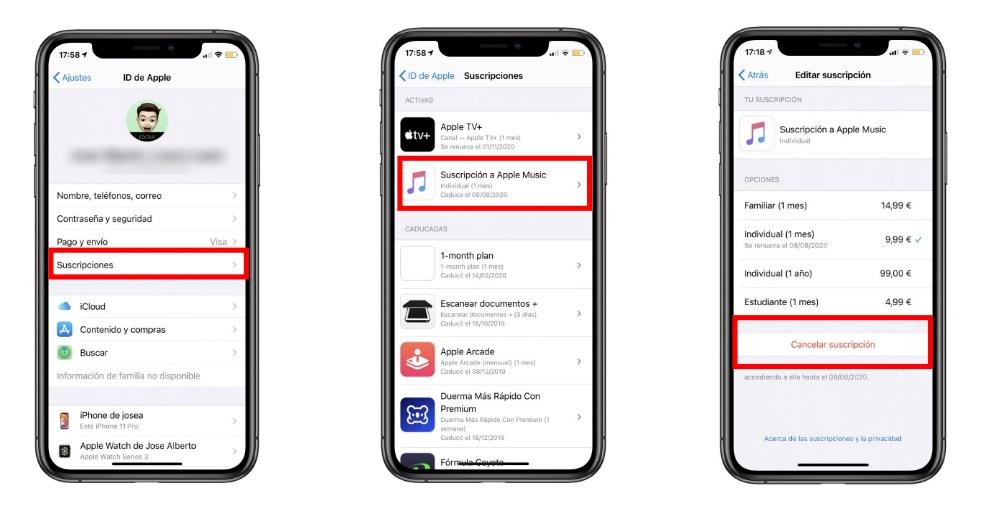 Он оформляется на 3 месяца бесплатно.
Он оформляется на 3 месяца бесплатно.
Как отключить платные подписки в гаджете с ОС Android? Как отказаться от всех подписок в app store?
Данная программа может иметь разный функционал в определенных странах или регионах.
Содержание
Как отключить платные подписки
Отказаться от использования предложения можно на айфоне, айпаде или айподе touch, а также на ПК с ОС Windows или на Apple TV (4 поколение).
При отмене в период пробного пользования, появляется возможность получения доступа к полному каталогу до момента, когда будет выставлен общий счет.
Статус участника будет возобновлен при отмене покупки меньше чем за сутки до срока возобновления.
Отписаться на iPhone, iPad или iPod touch
Для того чтобы отказаться от платных услуг необходимо:
• Открыть приложение «Музыка» и кликнуть кнопку «Для вас»,
• Кликнуть кнопку профиля, далее – «Просмотреть ID» (нужно введение пароля для входа),
• Нажать «Показать мои подписки» (там же можно узнать во сколько стоит подписаться), дальше – кнопку оформленной покупки,
• Кликнуть «Отменить», окончание действия наступает после завершения срока оплаты.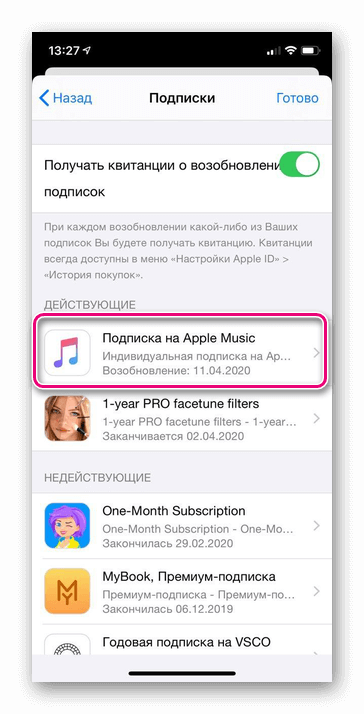
Как отключить платные услуги от оператора? Управление платными услугами, которые предоставляются операторами связи, осуществляется в службе поддержки данного оператора. Для того, чтобы отключить их, нужно связаться со своим оператором связи.
Отказаться от Apple Music на Мас или ПК
Как отказаться от Эпл Мьюзик с помощью компьютера? Для отмены действия необходимо сделать следующее:
• Открыть программу iTunes,
• Щёлкнуть кнопку «Учетная запись» в верху программы, потом – кликнуть «Просмотреть» (нужно введение пароля для входа),
• Найти «Информация об учетной записи» и выбрать «Настройки»,
• Около раздела покупок кликнуть «Управлять», затем – раздел необходимой покупки,
• Щёлкнуть «Отменить».
Действие завершиться после окончания срока оплаты.
Отписаться от Эпл Мьюзик на Apple TV
Чтобы отписаться, нужно:
• Открыть «Настройки» и затем «Учетная запись»,
• Зайти в нужный раздел и щёлкнуть «Управление» (нужно введение пароля для входа в систему),
• Нажать «Отменить».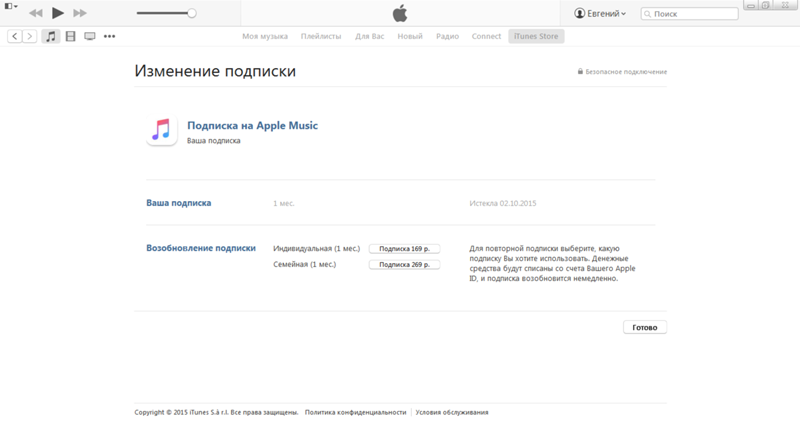
Гаджеты TV до модели 4 поколения не имеют совместимость с музыкальной программы.
Изменить тип покупки
Изменение типа можно произвести в любой период. Каждый открывает доступ к полному каталогу, но существуют определенные различия, такие как:
• Месячная индивидуальная – оплата производиться ежемесячно, при оформлении годовой – оплата производиться сразу и только за 10 месяцев,
• При подключении семейной появляется возможность пользования нескольким пользователям одновременно, при этом у каждого будет отдельная медиатека. Сколько стоит подписаться на AppleMusic для семьи? Стоимость можно узнать при входе в приложение после испытательного периода,
• Студенческая оформляется по сниженной стоимости на период до 4 лет.
Чтобы поменять тип на индивидуальный месячный, индивидуальный годовой, семейный или студенческий, необходимо выполнить определенный алгоритм действий для каждого устройства iPhone, iPad или iPod touch, компьютера Mac или с ОС Windows или устройства Apple TV (4-е поколение).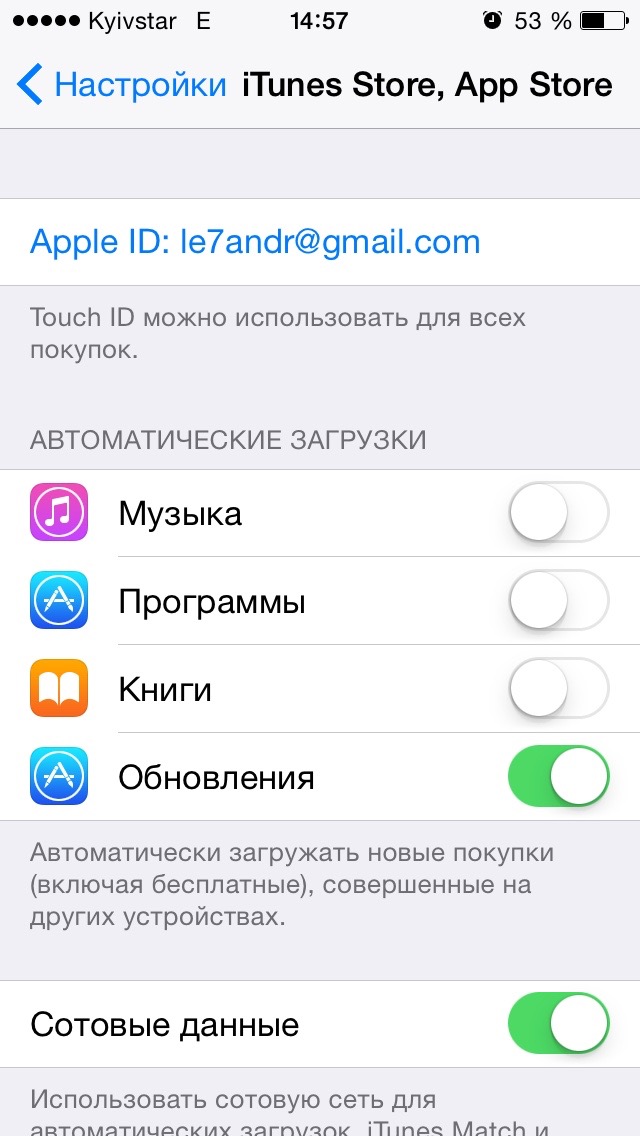
Как отключить платные услуги или изменить тип на iPhone, iPad или iPod touch
Для этого необходимо:
• Открыть программу «Музыка» и кликнуть «Для вас»,
• Нажать кнопку профиля, далее – «Просмотреть Эпл ID» (возможно введение пароля для входа),
• Нажать кнопку «Показать», далее – кнопку нужного приложения,
• Нажать «Параметры» и выбрать нужный вариант.
Как отписаться от всех платных услуг или изменить их на Mac или PC
Как отписаться от музыки с помощью компьютера? Для отмены действия необходимо сделать следующее:
• Открыть программу iTunes,
• Выбрать «Учетная запись» в верхней части программы, далее – нажать «Просмотреть» (возможно введение пароля для входа),
• Прокрутить «Информация об учетной записи», нажать «Настройки»,
• Около раздела покупок кликнуть «Управлять», далее – данное приложение,
• Выбрать вариант из представленных.
Изменить тип на Apple TV (4-е поколение)
Чтобы отписаться или изменить тип, нужно:
• Открыть «Настройки» и выбрать «Учетная запись»,
• Зайти в раздел покупок и выбрать «Управление» (возможно введение пароля для входа в систему),
• Выбрать нужное приложение, далее – изменить.
Гаджеты TV до модели 4 поколения не имеют совместимость с музыкальным приложением.
Заключение
Надеюсь наши советы, как отменить платные подписки, помогли вам. Попробуйте выполнить универсальный алгоритм, описанный выше. До встречи на страницах сайта!
Видео-инструкция
Как отключить или скрыть Apple Music на iPhone, iPad или Mac Music App
30 августа 2022 г.
Последнее обновление 30 августа 2022 г.
Изучаете ли вы простой способ отключить Apple Music на iPhone , iPad или iPod touch? Это только скрыть доступ к музыке на вкладке музыкального приложения, но мы также можем отменить план подписки Apple Music из приложения настроек iPhone. Классный совет для нового приложения «Музыка» на iOS.
В приложении Apple Music вы можете получить миллионы песен, рекомендации экспертов и всю свою музыкальную библиотеку в одном месте. И, возможно, прямо сейчас вы наслаждаетесь бесплатной пробной подпиской Apple Music с отключенным автоматическим продлением, но по истечении трехмесячного пробного членства. Вероятно, вы не пойдете дальше на Apple Music по каким-то своим причинам.
И, возможно, прямо сейчас вы наслаждаетесь бесплатной пробной подпиской Apple Music с отключенным автоматическим продлением, но по истечении трехмесячного пробного членства. Вероятно, вы не пойдете дальше на Apple Music по каким-то своим причинам.
Тогда приложение «Музыка» выглядит более удобным по сравнению с простым пользовательским интерфейсом приложения, поэтому отключите Apple Music iPhone для тех, кто не использует Apple Music. Все последние пользователи iOS могут скрывать или отображать значок Apple Music в официальном музыкальном приложении на устройстве iOS. Основная причина заключается в том, что недавно переработанное приложение «Музыка» — это «Настройка пользовательского интерфейса Apple Music».
Если вы один из них, не стесняйтесь, потому что мы публикуем все шаги по отключению Apple Music в приложении iPhone Music.
Примечание : следующие шаги вы также можете применить для своего iPad Air, iPad Mini или iPod Touch.
Перейти к
Шаги к отключить/отключить Apple Music на iPhone Музыкальное приложение: iPad, iPod Touch Одна учетная запись на всех устройствах].
1. Отмена плана Apple Music с iPhone: остановить приложение Music Использовать Apple Music
iOS 13/iPadOS можно найти здесь,
- Откройте музыкальное приложение на iPhone . На нижней вкладке выберите « For You ».
- Затем нажмите на изображение профиля в правом верхнем углу экрана.
- Затем найдите параметр Управление подпиской и Отмена подписки . если вы отменяете подписку до даты продления, вы все еще можете получить доступ к своей подписке до даты продления.
Управление планом подписки Apple Music на iPhone
Альтернативный способ управления всеми подписками для вашей учетной записи.
- Перейдите в приложение «Настройки» на iPhone, iPad.
- Затем нажмите Имя профиля .

- Теперь нажмите на Подписки .
[ Но iOS 12 и более ранние версии, приложение «Настройки»> «Имя профиля»> «iTunes & App Store»> нажмите «Apple ID»> прокрутите до «И» и нажмите «Подписки», здесь находится Apple Music, если она активирована для этой учетной записи ]
- Вот все активные подписки, которые мы можем остановить или отменить. Одна из них — Apple Music . Нажмите на Отменить подписку . Подтвердить отмену говорит, что если вы подтвердите и завершите подписку сейчас, вы все равно сможете получить к ней доступ до даты истечения срока действия. Теперь он не будет изменяться и обновляться Apple. Следующий пункт, если вы хотите, чтобы это не отображалось на экране приложения «Музыка», следует второму методу в этой статье, который помогает скрыть доступ к музыке в приложении Apple Music.
Как удалить музыкальный проигрыватель с экрана блокировки
У некоторых пользователей iPhone, iPad возникает вопрос, как удалить музыкальный проигрыватель с экрана блокировки iPhone, iPad или из центра уведомлений, когда музыка не воспроизводится и толкать.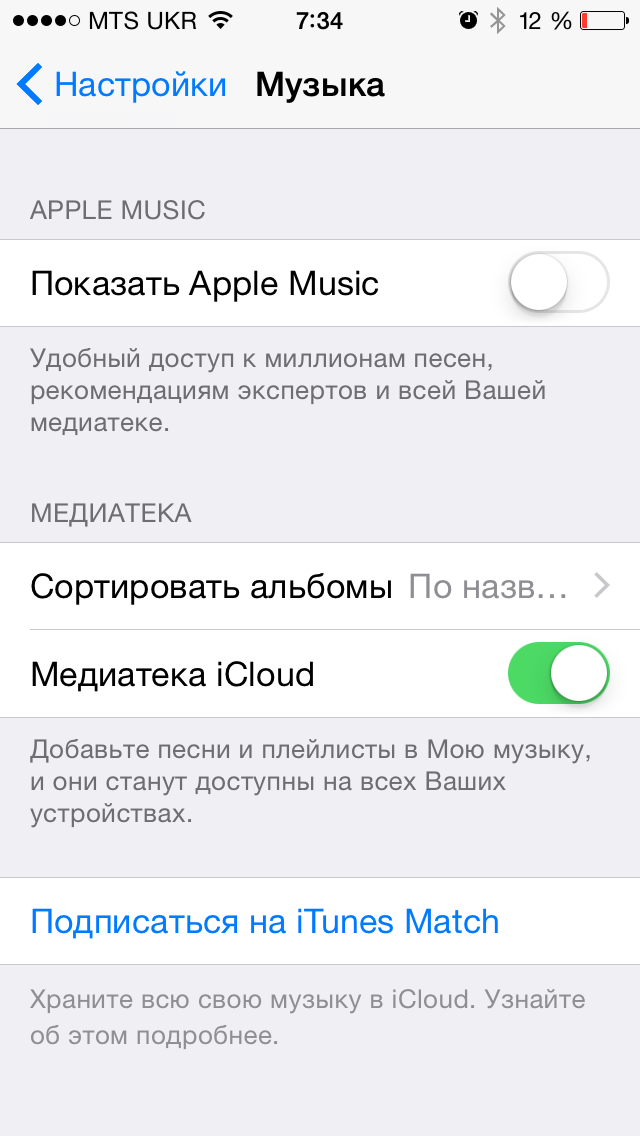
- Разблокируйте экран iPhone , откройте экран переключателя приложений и принудительно закройте музыкальное приложение с главного экрана, который открыт и работает в фоновом режиме. Проведите пальцем вверх, чтобы переместить экран переключателя приложений , Найдите музыкальное приложение и проведите пальцем вверх, чтобы принудительно закрыть приложение .
Как убрать музыкальный плеер с экрана блокировки
Вот и все.
2. Скрывать или не показывать вкладку Apple Music в музыкальном приложении
Следующие шаги позволят вам скрыть Apple Music в музыкальном приложении на устройствах iOS.
- Шаг 1. Перейдите в приложение Settings на iPhone или iPod Touch, затем
- Шаг 2. Прокрутите вниз и нажмите на приложение Music , расположенное над настройками приложения TV.

- Шаг 3. Теперь выполните переключение. Поверните Показать Apple Music выкл./серый.
Вот и все.
Посмотрите видео, чтобы отключить Apple Music на вашем iPhone, iPad последовательность. Пока вы открываете приложение «Музыка» с включенной Apple Music, вы будете появляться в последовательности 9.0007 For You
, New , Radio , Connect, и My Music.
Пожалуйста, поделитесь с нами своей речью, чтобы получить этот совет по отключению или отключению музыки Apple на iPhone, iPad или iPod Touch .
Подробнее : Музыкальные онлайн-приложения для устройств iOS.
Вы снова можете включить Apple Music в приложении «Музыка» на iPhone, выбрав
- Настройки > Музыка > Включить Показать Apple Music .

На Mac: скрыть доступ к Apple Music или изменить план подписки Apple Music
В macOS Catalina или последней версии macOS появилось новое приложение «Музыка» для управления музыкой и настройками подписки. Точно так же мы можем скрыть музыку Apple в музыкальном приложении Mac. Или также отмените план подписки на Apple Music.
Выполните следующие действия, чтобы скрыть Apple Music в приложении «Музыка» для Mac без остановки плана Apple Music. Далее следует, как отменить план подписки Apple Music из приложения Mac Music.
Скрыть Apple Music из приложения Mac Music
- Открыть Music App на Mac.
- В верхнем музыкальном меню выберите Музыка > Настройки .
- Далее на вкладке «Ограничения» в разделе «Отключить» установите флажок Apple Music .
- Нажмите Готово , чтобы сохранить его.
Отключить или отменить подписку Apple Music на Mac
- Открыть Music App на Mac.

- Из музыкального меню перейдите к Учетная запись > Просмотреть мою учетную запись…
Просмотр учетной записи Apple Music на Mac в музыкальном приложении
Управление подпиской Apple Music в музыкальном приложении Mac
Управление членством в Apple Music в приложении Mac Music
Отмена плана подписки на Apple Music в музыкальном приложении Mac
Оставайтесь с нами, чтобы узнать больше. Совет от Apple Music App, полезный для всех пользователей iPhone и iPad Pro, Air и Mini, а также iPod touch.
мы будем рады помочь вам, отправьте эту форму, если ваше решение не описано в этой статье.
HowtoiSolve Персонал
Джейсукх Патель — основатель HowToisolve.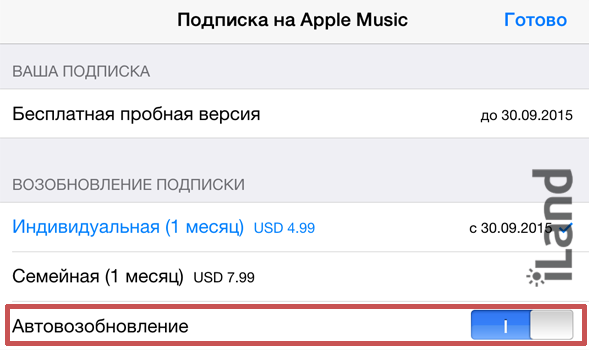 Также самостоятельный профессиональный разработчик, любитель техно, в основном для iPhone, iPad, iPod Touch и iOS, Джайсукх является одним из ответственных людей в своей семье.
Также самостоятельный профессиональный разработчик, любитель техно, в основном для iPhone, iPad, iPod Touch и iOS, Джайсукх является одним из ответственных людей в своей семье.
Контактное лицо: jaysukh.pharma@gmail.com [ИЛИ] admin@howtoisolve.com
Как отключить музыкальную библиотеку iCloud на любом устройстве
Автор
Keyede Erinfolami
Делиться
Твитнуть
Делиться
Делиться
Делиться
Электронная почта
Музыкальная библиотека iCloud — это удобная функция, включенная в вашу подписку на Apple Music, но она понравится не всем. Итак, научитесь отключать его.
Музыкальная библиотека Apple iCloud — отличная функция, позволяющая хранить всю вашу библиотеку Apple Music в iCloud. Это означает, что все ваши песни, альбомы и плейлисты синхронизируются на всех ваших устройствах Apple, и вы можете получить доступ к своей библиотеке с любого из них, если вы вошли в систему с одним и тем же Apple ID.
Но как бы ни была удобна эта функция, у нее есть и недостатки. Например, пользователи с обширной музыкальной библиотекой обнаруживают, что загрузка музыки с одного устройства на другое занимает много времени и данных. И если минусы для вас перевешивают плюсы, вы можете отключить Медиатеку iCloud. Ниже мы научим вас, как это сделать на iPhone, Mac или ПК.
Плюсы и минусы использования музыкальной библиотеки iCloud
Прежде чем мы рассмотрим, как отключить музыкальную библиотеку iCloud, вот краткий обзор плюсов и минусов этой функции, который поможет вам лучше решить, приносит ли она вам больше вреда, чем пользы.
С музыкальной библиотекой iCloud вы можете воспользоваться следующими преимуществами:
- Потоковая передача и загрузка треков из Apple Music или iTunes Store на 10 устройств.
- Получите доступ к своей библиотеке с любого устройства в любое время, если у вас есть доступ к Интернету.
- Храните до 100 000 песен с помощью Apple Music или подписки iTunes Match (не включая песни, приобретенные в iTunes Store).

Но вот некоторые недостатки:
- Для использования Медиатеки iCloud требуется платная подписка на Apple Music или iTunes Match. В противном случае ваша библиотека песен не будет синхронизироваться между вашими устройствами.
- Синхронизация iCloud Music сопоставляет и заменяет песни или альбомы, которые уже есть на вашем устройстве, более качественной версией из потоковой библиотеки Apple Music, если они доступны. Этот процесс может привести к отсутствующим или неправильным метаданным песни, обложке альбома и неправильному сопоставлению песни.
- Вы не можете вручную синхронизировать музыку из iTunes на iPhone или iPad.
Если какой-либо из этих недостатков является для вас препятствием, вот как отключить музыкальную библиотеку iCloud независимо от используемого вами устройства.
Как отключить музыкальную библиотеку iCloud на iPhone и iPad
Чтобы отключить музыкальную библиотеку iCloud в iOS и iPadOS, следуйте этим простым инструкциям ниже:
3 изображения
- Откройте приложение Настройки , прокрутите меню вниз и выберите Музыка .

- Под Библиотекой , выключите переключатель рядом с Sync Library . Вы увидите предупреждение о том, что это действие удалит весь контент Apple Music и загрузки из музыкальной библиотеки iPhone.
- Выберите Выключить , чтобы подтвердить свое решение. Вы узнаете, что эта функция отключена, когда цвет переключателя изменится с зеленого на серый.
Как отключить музыкальную библиотеку iCloud на Mac
Чтобы отключить музыкальную библиотеку iCloud на Mac, вам нужно сделать следующее:
- Откройте приложение Music на Mac и нажмите Music в верхней строке меню.
- Выберите Preferences из появившегося раскрывающегося меню.
- Теперь перейдите на вкладку General и снимите флажок рядом с Sync Library. Вы можете снова включить его в любое время, снова установив флажок.
- Нажмите OK , чтобы сохранить изменения.

Как отключить музыкальную библиотеку iCloud на ПК с Windows
Если вы используете iTunes для прослушивания музыки на ПК, выполните следующие действия:
- Откройте приложение iTunes на компьютере с Windows.
- Нажмите Изменить в строке меню и выберите Настройки в раскрывающемся меню.
- Снимите флажок рядом с Музыкальная библиотека iCloud , чтобы отключить эту функцию. Примечание. Если у вас нет подписки на Apple Music или iTunes Match, эта опция не будет отображаться на вашем устройстве.
- Выберите OK , чтобы сохранить изменения.
Что происходит, когда вы отключаете музыкальную библиотеку iCloud?
Поскольку музыкальная библиотека iCloud является службой синхронизации, ваши данные доступны только на синхронизированных устройствах, пока эта функция включена. Поэтому, когда вы отключите эту функцию, весь ваш каталог Apple Music и копия вашей библиотеки iTunes, хранящаяся в iCloud, будут удалены с вашего устройства.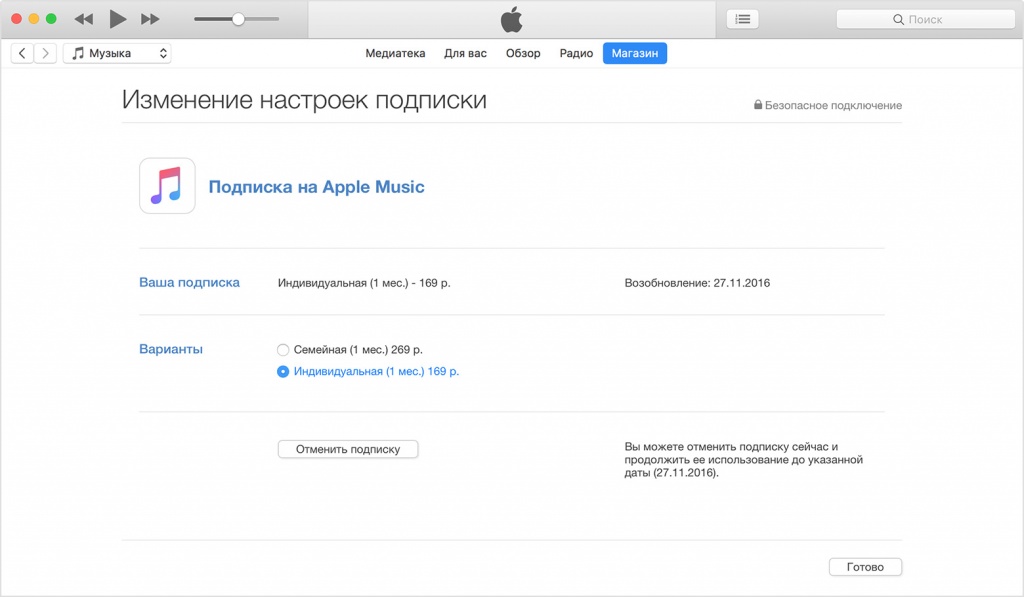 Это не повлияет только на песни, хранящиеся локально на вашем устройстве.
Это не повлияет только на песни, хранящиеся локально на вашем устройстве.
Кроме того, помните, что на других ваших устройствах будет по-прежнему включена музыкальная библиотека iCloud, и вам необходимо отключить эту функцию для каждого устройства отдельно.
Кроме того, пользователи Apple имеют доступ к аналогичной функции под названием «Библиотека фотографий iCloud», которая синхронизирует вашу библиотеку фотографий на нескольких устройствах. Итак, если вам интересно узнать об этом больше, вот как настроить и синхронизировать iCloud Photos.
Оставайтесь под контролем своей музыкальной библиотеки
Если музыкальная библиотека iCloud больше не служит вам хорошо, отключите ее. Однако, если вы когда-нибудь передумаете и вам понадобится снова включить службу, просто повторите шаги и измените свои настройки.
Тем не менее, если вы недовольны Apple Music как сервисом, вы можете отменить подписку и попробовать другой потоковый сервис, например Spotify; ты главный.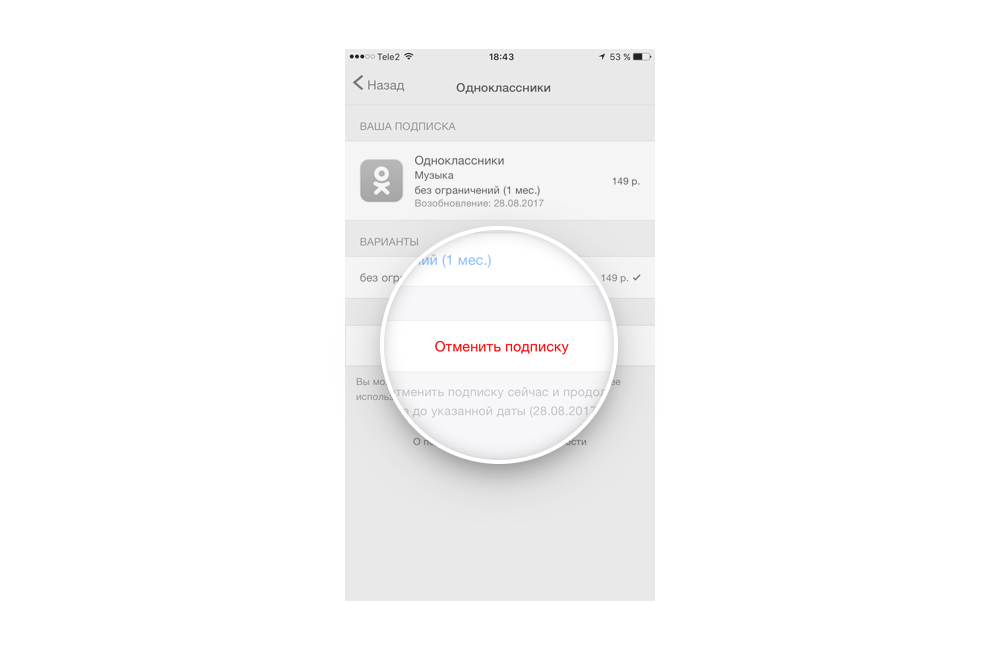 Но не забывайте, что при этом вы потеряете доступ к музыкальной библиотеке iCloud.
Но не забывайте, что при этом вы потеряете доступ к музыкальной библиотеке iCloud.
Как отключить автоматическое продление Apple Music для бесплатных пробных версий, чтобы вам не платили « iOS и iPhone :: Гаджеты
- By Джастин Мейерс
- Музыка и аудио
- Apple Music
Служба потоковой передачи музыки Apple, Apple Music, предлагает трехмесячную бесплатную пробную версию, которая надеется сделать вас настолько зависимыми, чтобы платить за ежемесячную подписку. Вы даже можете увидеть месячную пробную версию, если вы бывший подписчик. Хотя это не очень очевидно, есть способ отменить автоматическое продление бесплатной пробной версии. Таким образом, вам не придется иметь дело со службой поддержки Apple, чтобы попытаться вернуть свои деньги, потому что вы забыли.
Процесс отключения автоматического обновления Apple Music на iPad, iPhone или iPod touch относительно прост, независимо от того, используете ли вы iOS 13 или более раннюю версию. И это то же самое, что и окончание пробной версии Apple News+ и Apple Arcade. Однако, прежде чем мы перейдем к тому, чтобы показать вам процесс отмены, давайте быстро активируем бесплатную пробную версию на один или три месяца.
- Не пропустите: более 200 новых и интересных функций iOS 13 для вашего iPhone
Запуск бесплатной пробной версии Apple Music
Чтобы начать пробную версию, вам необходимо подписаться на Apple Music и иметь кредитную карту, связанную с вашим Apple ID. Вам также нужно будет подтвердить, что вы «покупаете» подписку за 9,99 долларов в месяц. Однако на самом деле вам не будет выставлен счет до окончания пробного периода, и вы можете изменить цену, если вы студент (требуется подтверждение) или вам нужен семейный план.
- Не пропустите: как сэкономить 20 долларов в год на Apple Music
В приложении Apple Music нажмите на вкладку «Для вас», и вы должны увидеть либо полноэкранное модальное всплывающее окно, либо ссылку для запуска бесплатной пробной версии где-то на странице. Как только вы нажмете кнопку, чтобы получить бесплатную пробную версию, откроется Apple Pay, и вам нужно будет подтвердить транзакцию.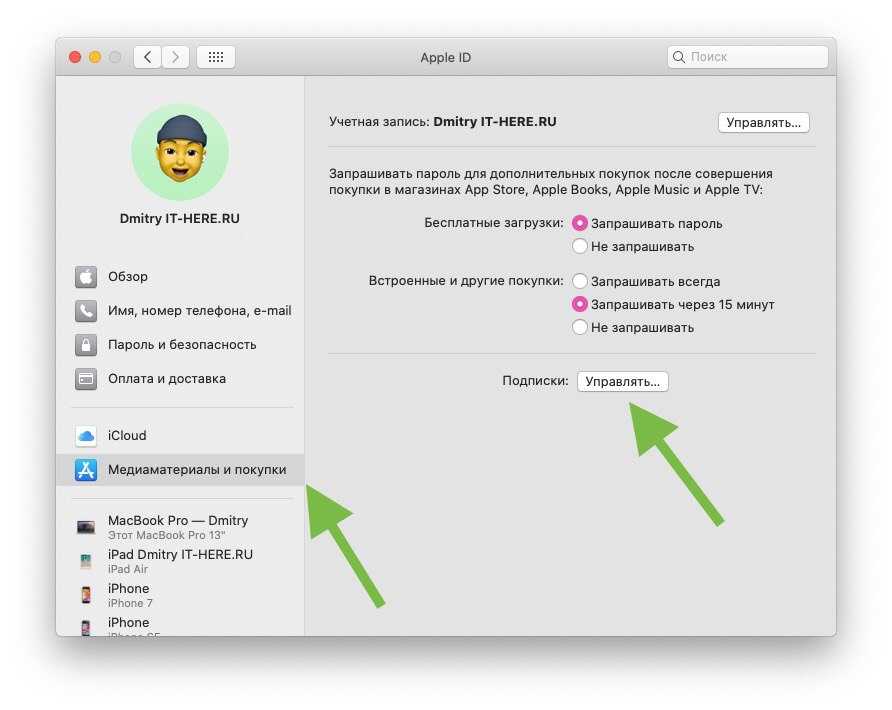
По истечении пробного периода Apple начнет ежемесячно выставлять вам счета (если вы не перейдете на более дешевый годовой план). Процесс изменения вашего плана Apple Music такой же, как и отмена подписки, поэтому вы можете выполнить следующие шаги, чтобы узнать, как это сделать. Говоря об этом, если вы собираетесь отменить подписку, сделайте это за 24 часа до следующей даты платежа.
Ваша подписка может быть продлена, если вы не отмените ее более чем за 24 часа до даты продления.
— Apple
Отключение автоматического продления Apple Music во время пробной версии
Существует несколько способов получить доступ к настройкам управления подпиской Apple Music. Первый из приведенных ниже — самый простой, но вы можете выбрать любой из вариантов, чтобы выполнить работу.
Вариант 1. Прямо из приложения «Музыка»
В iOS 12 или 13 начните с входа на вкладку «Для вас» в приложении «Музыка». Затем коснитесь значка профиля в верхней части страницы (вам может быть предложено пройти аутентификацию с помощью Face ID или Touch ID), затем выберите «Управление подпиской».
Примечание. Если вы используете iOS 10 или 11, после выбора значка своего профиля нажмите «Просмотреть Apple ID», затем введите свой пароль или выполните аутентификацию с помощью Touch ID. Затем нажмите «Подписки». Для iOS 9 и более ранних версий сделайте то же самое, но нажмите «Управление» в разделе Подписки .
- Не пропустите: как оценивать песни звездами в приложении «Музыка» на iPhone
На странице настроек подписки вы сможете увидеть точную дату окончания пробного периода. Вы можете указать дату в своем календаре или в приложении «Напоминания» или перейти на другой платный план.
Обратите внимание, что Apple мелким шрифтом заявляет: «Ваша услуга прекращается немедленно, если вы отменяете пробную версию». Так было не всегда. До ноября 2018 года вы могли отменить пробную версию и по-прежнему пользоваться оставшейся частью пробной версии, но Apple изменила правила, чтобы некоторые страны сразу потеряли доступ. В следующем месяце Apple изменила его на все страны.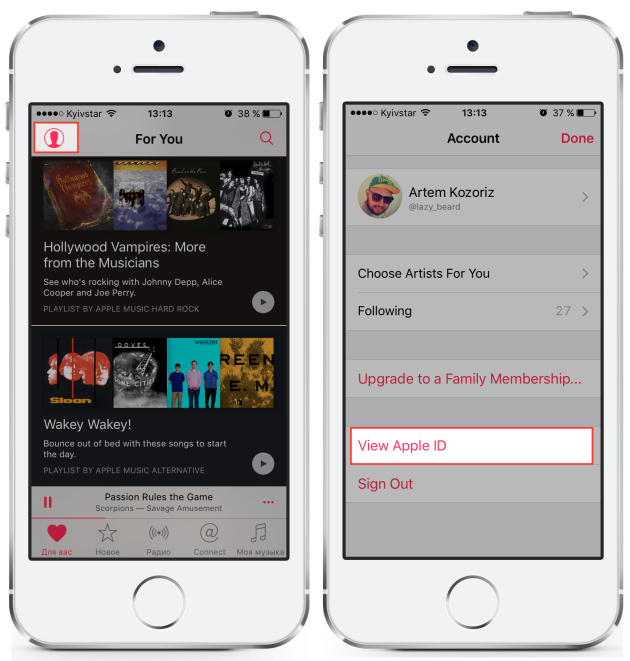
Чтобы немедленно завершить пробную версию, нажмите «Отменить бесплатную пробную версию» или «Отменить пробную версию» внизу, затем «Подтвердить». Это немедленно завершит вашу бесплатную пробную версию. (Если вы используете iOS 9или более ранней версии, вы можете просто отключить «Автоматическое продление», а затем нажать «Выключить».)
Вариант 2: из приложения App Store
Кроме того, вы можете получить доступ к настройкам подписки из App Store. В iOS 12 и 13 на любой из вкладок внизу, кроме «Поиск», коснитесь значка своего профиля в правом верхнем углу. Затем нажмите «Управление подписками».
Примечание. В iOS 11 вы также должны нажать на значок своего профиля, как описано выше, но затем выбрать свое имя, а затем «Подписки». В iOS 10 и ниже вы должны прокрутить вниз вкладку «Избранные», нажать на свой Apple ID, нажать «Просмотреть Apple ID», затем выбрать «Подписки».
Затем выберите «Членство в Apple Music» в списке подписок, и вы можете либо переключиться на другой платный план, либо нажать «Отменить бесплатную пробную версию» или «Отменить пробную версию» и «Подтвердить», чтобы завершить ее.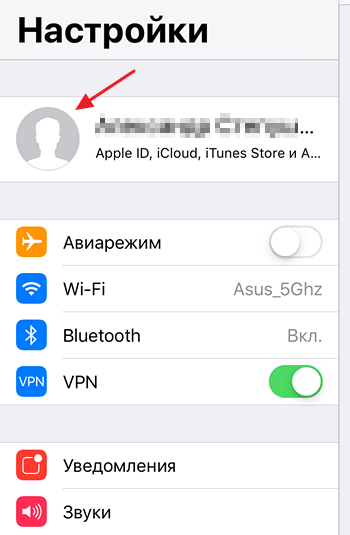
Вариант 3. В настройках iTunes и App Store
Вы также можете открыть «Настройки» и выбрать «iTunes и App Store». Затем коснитесь своего Apple ID вверху и выберите «Просмотреть Apple ID» во всплывающем окне. Введите свой пароль или используйте Face ID или Touch ID для аутентификации, если это необходимо.
Теперь выберите «Подписки» в настройках учетной записи , затем «Членство в Apple Music» в списке подписок. Затем вы можете либо переключиться на другой платный план, либо нажать «Отменить бесплатную пробную версию» или «Отменить пробную версию». и «Подтвердить», чтобы завершить его.
Вариант 4. Из настроек Apple ID
Последний способ — открыть «Настройки», затем нажать на свое имя вверху. инструкции из Варианта 3. Это точно такой же процесс, просто другой способ его достижения.0003
Приятно, что Apple включила доступ к отписке прямо с iPhone, хоть и закопала. Но мы хотели бы, чтобы они вернули отраслевой стандарт или позволили вам продолжить бесплатную пробную версию даже после отмены.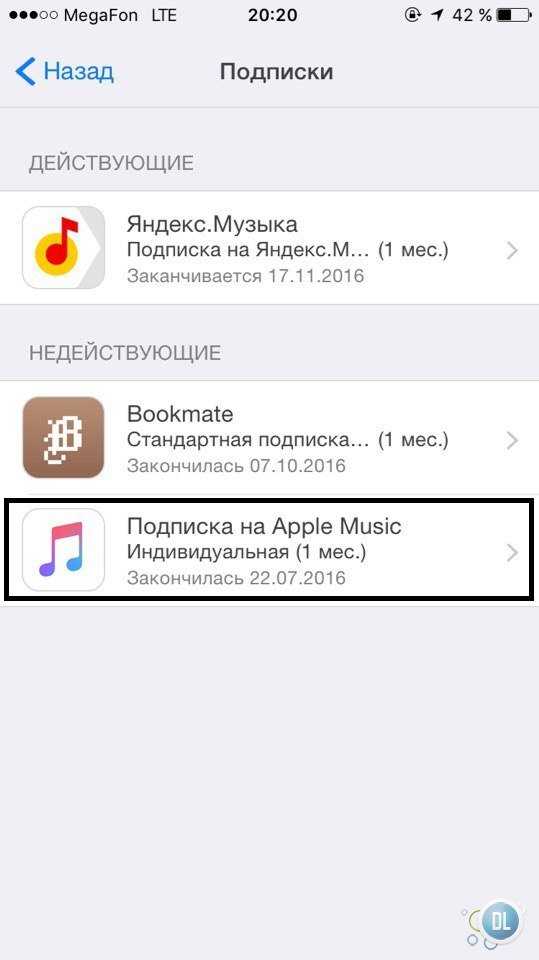
Не пропустите: просматривайте движущиеся, синхронизированные по времени тексты песен в Apple Music, чтобы подпевать любимым песням в iOS 13
Обеспечьте безопасность подключения без ежемесячного счета . Получите пожизненную подписку на VPN Unlimited для всех ваших устройств, совершив разовую покупку в новом магазине гаджетов, и смотрите Hulu или Netflix без региональных ограничений, повышайте безопасность при просмотре в общедоступных сетях и многое другое.
Купить сейчас (скидка 80%) >
Другие выгодные предложения:
- Скидка 41% на домашний анализатор Wi-Fi
- Скидка 98% на набор для обучения программированию bootcamp
- Скидка 59% на редактор фонового видео XSplit VCam
Фото на обложке и снимки экрана сделаны Джастином Мейерсом/Gadget Hacks
Оставьте первый комментарий
- Горячий
- Последний
Как:
В вашем iPhone есть скрытый инструмент преобразования текста в речь, который будет читать вам статьи, книги, новости и другой текст вслухКак:
Разблокируйте секретное приложение Apple TV Remote для вашего iPhone для домашнего экрана, библиотеки приложений, Siri и многого другого — центр управления не требуетсяКак:
Новый инструмент вырезания от Apple волшебным образом изолирует объекты и удаляет фон из изображений на вашем iPhoneКак:
Заставьте Siri говорить все, что вы хотите, каждый раз, когда вы подключаете свой iPhone к зарядному устройствуКак:
iOS 16 меняет способ записи и отправки аудиосообщений на вашем iPhone — вот как это работает сейчасКак:
18 важных функций и улучшений iPhone в iOS 16. 1
1Предупреждение:
Конфиденциальная информация, которую вы затемняете на изображениях, может быть раскрыта с помощью нескольких быстрых правок на вашем iPhoneКак:
Верните свой пропавший iPhone, удаленно установив сообщение и контактную информацию на его экране блокировкиКак:
Наберите эти секретные коды, чтобы узнать, не перехватывает ли кто-то звонки и текстовые сообщения на вашем iPhoneКак:
Лучшие функции в последнем обновлении вашего приложения Notes для iPhoneКак:
Добавьте неподдерживаемые карты и карты в Apple Wallet для быстрого и удобного доступа на вашем iPhoneКак:
18 удивительно практичных применений Apple AirTagsКак:
Избавьтесь от часто посещаемых веб-сайтов в Safari на вашем iPhone, iPad или MacКак:
Самый простой способ тайно записать чей-то разговор на ваш iPhoneКак:
Если «Сообщения» занимают слишком много места в хранилище iPhone или iCloud, пока не удаляйте свои разговорыКак:
Самый простой способ конвертировать видео в GIF на вашем iPhoneКак:
Установите собственный звук зарядки или песню для вашего iPhone всякий раз, когда вы подключаетесь или отключаетесь от питанияКак:
Смотрите пароли для всех сетей Wi-Fi, к которым вы подключили свой iPhoneКак:
Не можете найти приложение на главном экране вашего iPhone? Его значок, вероятно, прячется от васКак:
Быстро извлекайте звуковую дорожку из любого видео на вашем iPhone — прямо из листа обменаВсе функции
Как:
В вашем iPhone есть скрытый инструмент преобразования текста в речь, который будет читать вам статьи, книги, новости и другой текст вслухКак:
Разблокируйте секретное приложение Apple TV Remote для вашего iPhone для домашнего экрана, библиотеки приложений, Siri и многого другого — центр управления не требуетсяКак:
Новый инструмент вырезания от Apple волшебным образом изолирует объекты и удаляет фон из изображений на вашем iPhoneКак:
Заставьте Siri говорить все, что вы хотите, каждый раз, когда вы подключаете свой iPhone к зарядному устройствуКак:
iOS 16 меняет способ записи и отправки аудиосообщений на вашем iPhone — вот как это работает сейчасКак:
18 важных функций и улучшений iPhone в iOS 16.

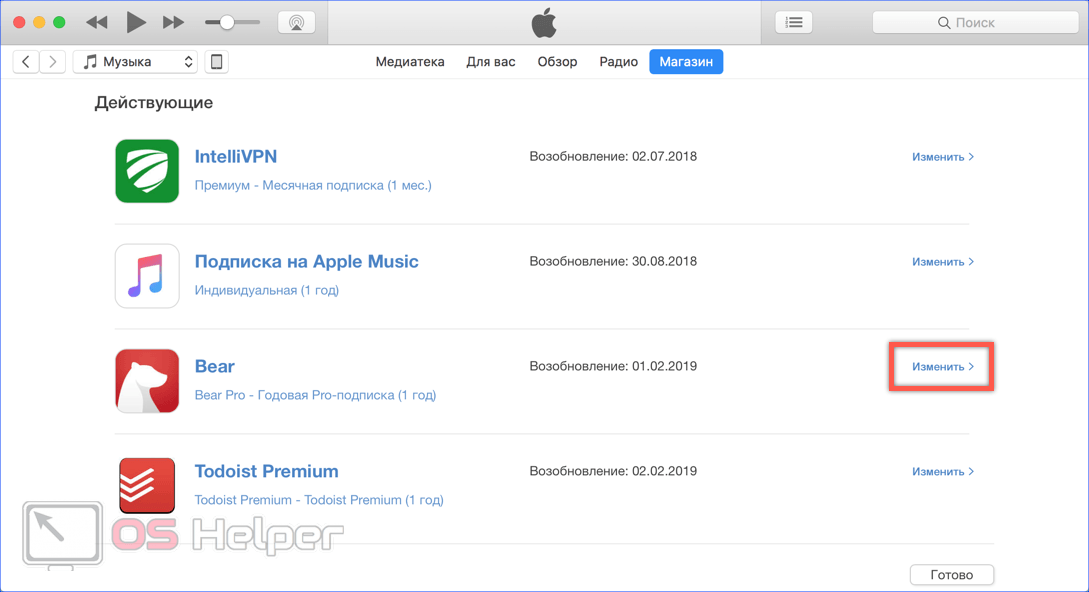 д.) нет необходимости при условии, что все гаджеты функционируют на одном и том же идентификаторе.
д.) нет необходимости при условии, что все гаджеты функционируют на одном и том же идентификаторе.
 Перейти в свою учетную запись и «Настройки».
Перейти в свою учетную запись и «Настройки».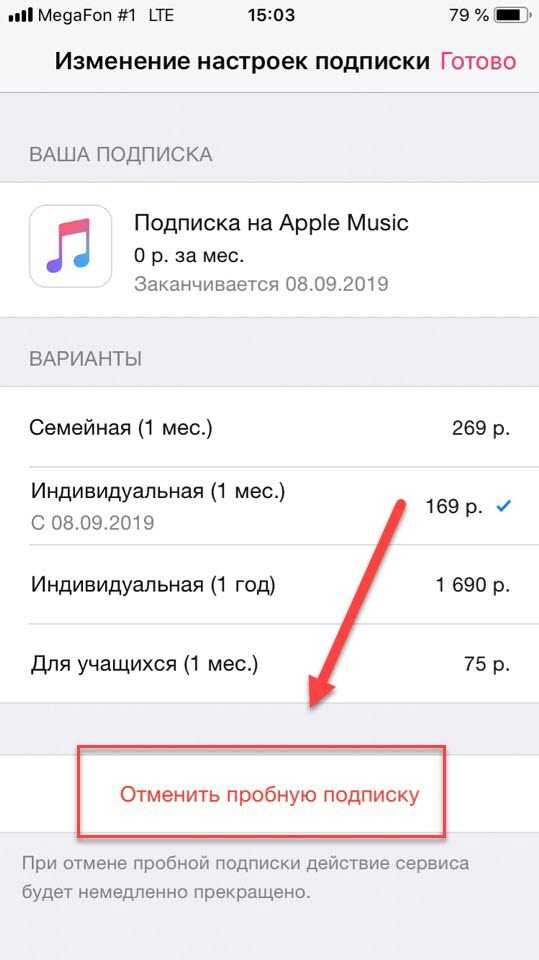
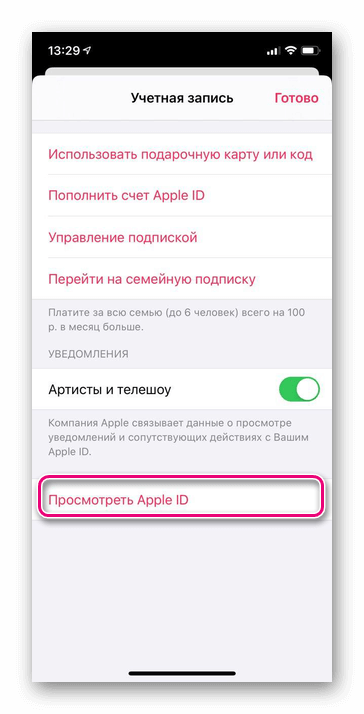









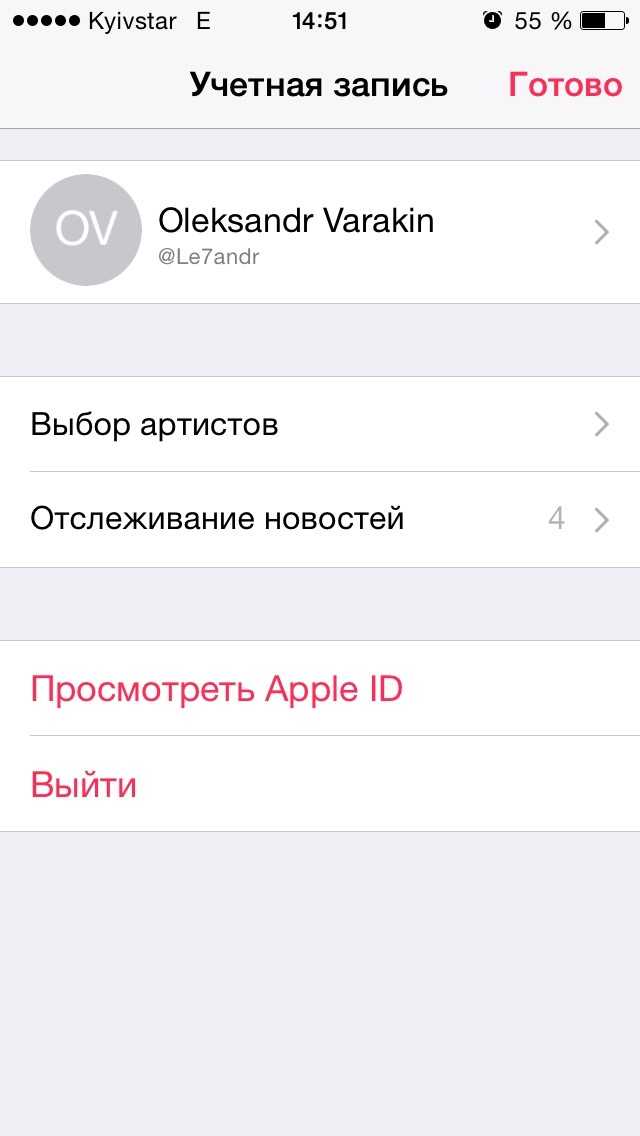 1
1